200+ beste CMD-trucs, tips en hacks van 2022 (opdrachtregeltrucs)
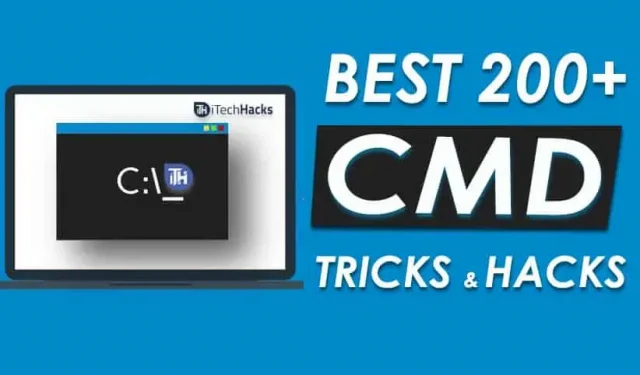
Beste bruikbare CMD-trucs? De verborgen terminal in Windows is geweldig! Het kan worden gebruikt voor zowel hacking- als beveiligingsdoeleinden. Deze tool wordt beschouwd als de meest populaire tool voor Windows. We dachten echter dat deze tool niet voor ons was gemaakt. Maar dit is niet waar! De Command Line Tool (CMD) is een erg handig hulpmiddel, maar de meesten van ons weten niet eens hoe het te gebruiken? Dus om al uw twijfels met betrekking tot CMD weg te nemen. We zijn hier met een lijst met meer dan 200 trucs, hacks en alle standaard CMD-dingen die je kunnen helpen de CMD-tool te leren.
Beste CMD-trucs, tips en hacks van 2022 | itechhacks
Opdrachtprompt , ook wel bekend als cmd-trucs, stelt u in staat dingen te doen die niet beschikbaar zijn in de GUI van Windows OS . Er zijn enkele cmd-trucs die u als hulpmiddel kunt gebruiken. De opdrachtregels zijn een beetje verouderd, maar ze zijn behoorlijk krachtig en handig als je naar een locatie wilt springen of als je je computer wilt aanpassen met andere opties.
De opdrachtprompts zijn een beetje lastig, maar aan de positieve kant verkorten ze de verloren tijd door dit op de moderne manier te doen. Daarom geven we je enkele van de beste cmd-trucs die je regelmatig kunt gebruiken om het gemakkelijk en gemakkelijk te maken.
Wat is opdrachtprompt (CMD)?
De opdrachtregel, bekend als CMD, is een opdrachtregelinterpreter voor de besturingssystemen Windows NT, Windows CE, OS/2 en eComStation. Welnu, op de opdrachtregel kunnen we een indicatie geven van een specifieke actie die aan een programma is toegewezen om een specifieke taak uit te voeren.
Hoe de opdrachtprompt te openen?
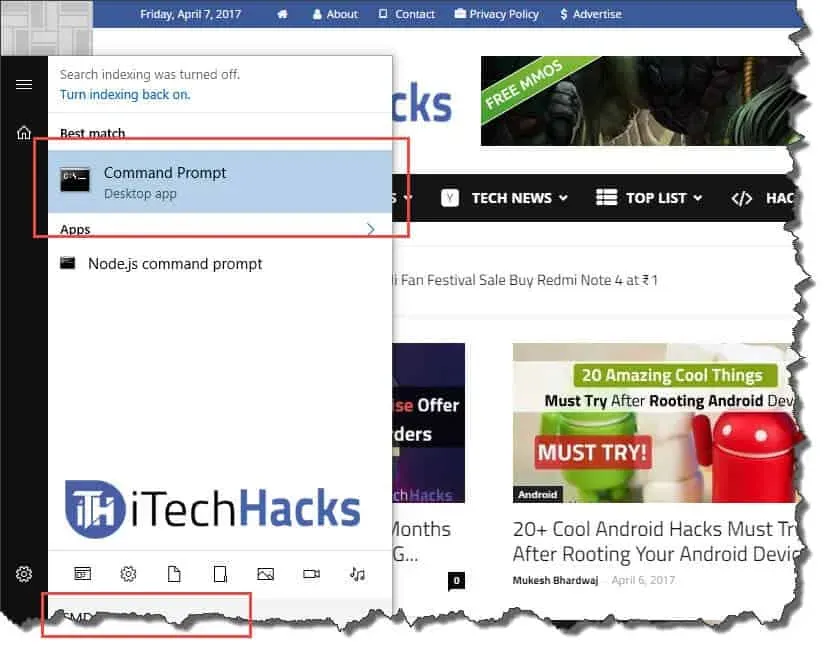
Opdrachtregel openen
Stap 1: Klik op het startmenu.
Stap 2: Typ “CMD” of “Opdrachtprompt” in het zoekvak.
Stap 3: Klik op CMD zoals weergegeven in de afbeelding.
Alternatief:
Druk op de Windows-toets + R om uiteindelijk het venster Uitvoeren te openen waar u CMD moet typen en op Enter moet drukken.
Lijst met CMD-trucs en -hacks 2022 (opdrachtregeltrucs)
# 1 Hulp krijgen
Deze truc is geschikt voor zowel beginners als professionals, omdat ik veel kan leren met deze truc. Met deze truc kun je informatie over bijna elk commando vanaf de opdrachtregel krijgen. Deze informatie zal u vertellen wat deze opdracht doet, welk proces wordt gebruikt en zal u ook enkele voorbeelden laten zien. Om deze truc uit te voeren, moet je “/?” typen aan het einde van de opdracht waarover je informatie nodig hebt.
#2 Functietoetsen gebruiken
Functietoetsen F1, F2, F3… tot F9. Aan elke functietoets zijn specifieke functies toegewezen. De functies van elke functietoets staan hieronder vermeld:
- F1: Deze functietoets voegt teken voor teken in dat het commando het laatst heeft gebruikt.
- F2: U kunt deze functietoets gebruiken om de laatst gebruikte opdracht alleen in het opgegeven opdrachtteken te plakken.
- F3: Plak het laatst gebruikte commando met deze functietoets.
- F4: verwijder de opdracht alleen voor het opgegeven opdrachtteken met deze functietoets.
- F5: Deze functietoets verzendt het laatst gebruikte commando zonder herhaling.
- F6: voeg ^Z in met deze functietoets.
- F7: Deze functietoets biedt een lijst met reeds gebruikte commando’s.
- F8: Deze functietoets voegt cyclisch gebruikte commando’s in.
- F9: Met deze functietoets kunt u opdrachten uit de lijst met recent gebruikte opdrachten plakken.
#3 Om gegevens van de opdrachtregel te kopiëren
U kunt niet zomaar een opdracht kopiëren met de sneltoets Ctrl+C. Om gegevens vanaf de opdrachtregel te kopiëren, klikt u met de rechtermuisknop ergens in het venster en selecteert u vervolgens Markeren in de vervolgkeuzelijst. Selecteer nu wat u wilt kopiëren en druk ten slotte op Enter om dat deel te kopiëren. De sneltoets voor het kopiëren en plakken van gegevens van een opdracht is echter opgenomen in Windows 10.
# 4 Controleer het IP-adres van een website
Het IP-adres van een bepaalde website controleren is geen moeilijke taak. Vraag wat je moet doen is het commando “nslookup” invoeren samen met de naam van de website. De onderstaande box cmd-truc geeft u bijvoorbeeld het IP-adres van de itechhacks-website.
nslookupitechhacks.com
# 5 Verschillende opdrachten op volgorde uitvoeren
Er zijn trucs waarmee je gemakkelijk commando’s achter elkaar kunt uitvoeren. U moet “&&” tussen twee opeenvolgende opdrachten plaatsen om ze achter elkaar uit te voeren.
#6 Systeembestanden scannen
Het scannen en herstellen van systeembestanden is eenvoudig gemaakt met de opdrachtregel. Typ gewoon “sfc / scannow” en druk op Enter. De scan wordt onmiddellijk gestart en de bestanden worden hersteld of u krijgt gedetailleerde informatie over eventuele problemen.
#7 Maak permanente mappen
Persistente mappen kunnen worden gemaakt met behulp van de opdrachtregel. U moet het station selecteren waarop u deze map wilt maken en vervolgens “md con\” of “md lpt1\” selecteren en op Enter drukken. De uiteindelijke code zou er ongeveer zo uit moeten zien: “D: md con\”.
Er wordt een nieuwe map gemaakt met dezelfde naam. Deze permanente map kan alleen worden verwijderd via de opdrachtregel, en om dit te doen, moet u “md con\” verwisselen met “rd con\” of “md lpt1” met “rd lpt1” en op Enter drukken.
8. Vergelijk en vind het verschil
Met de opdrachtregel kunt u twee tekstbestanden vergelijken en het verschil controleren. Om dit te doen, moet u de opdracht “FC” invoeren om de mappen van beide tekstbestanden in te voeren. De structuur van deze opdrachtregel zou eruit moeten zien als “fc nameoffirstfile.txt nameofsecondfile.txt” en druk op Enter om de resultaten van het vergelijken van beide bestanden te krijgen. Als beide bestanden geen verschillen hebben, keert de opdracht terug naar het bericht “Geen verschil gevonden”.
#9 Versleutel bestanden met behulp van de opdrachtregel
Het versleutelen van gevoelige gegevens is een zeer nuttige opdrachtregeltool. Versleuteling lijkt meer op het beperken van de toegang tot uw persoonlijke gegevens. Via de opdrachtregel kunt u eenvoudig bestanden op uw pc versleutelen. Om dit te doen, moet u eerst uw werkmap wijzigen in de map met uw bestanden. U kunt dit doen door de opdracht “cd” gevolgd door “Ciper /E” te gebruiken en op Enter te drukken. Daarna worden alle bestanden in deze map versleuteld.
U moet ervoor zorgen dat u een wachtwoord voor uw account hebt ingesteld, anders is deze codering nutteloos. Deze gecodeerde bestanden worden normaal geopend vanuit uw account, maar niet vanuit een ander account.
# 10 Maak een wifi-hotspot
Met behulp van de opdrachtregel kunt u een Wi-Fi-hotspot op uw pc instellen en zo uw internettoegang delen met een reeks apparaten om u heen zonder een app van derden te gebruiken. Vereiste stappen om deze Wi-Fi-hotspot in te stellen:
Stap 1. Typ de tekst “netsh wlan set hostednetwork mode=allow ssid=HotspotName key=Password” in de opdrachtregel en voer een naam in in plaats van “HotspotName” voor uw hotspot en “Password” met een uniek wachtwoord naar keuze. Druk nu op Enter om uw wijzigingen op te slaan.
Stap 2: Om uw Wi-Fi-hotspot uit te zenden, moet u “netsh wlan start hostednetwork” typen op de opdrachtregel, zodat apparaten bij u in de buurt verbinding kunnen maken met uw hotspot.
Stap 3: Om de WiFi-hotspot uit te schakelen, moet u de opdracht “netsh wlan stop hostednetwork” gebruiken. Hierdoor wordt de uitzending stopgezet. als je de uitzending wilt hervatten, moet je stap 2 opnieuw toepassen.
# 11 Sluit je computer af met CMD
De beste CMD-tips, -trucs en -hacks. U kunt uw computer ook uitschakelen via de opdrachtregel. Voer de volgende opdracht in bij de opdrachtprompt.
Для выключения: shutdown -s Для перезапуска: shutdown -r Для выхода из системы: shutdown -l
#12 Netstat CMD 2022-opdracht
Netstat is een andere beste CMD-opdracht, het is een essentieel hulpmiddel als u wilt weten wie een verbinding met uw computer tot stand brengt. De uitvoer van deze opdracht geeft u informatie over alle actieve verbindingen en luisterpoorten. Controleer de volgende attributen om deze CMD uit te voeren:
1. -a (toon alle verbindingen).
2. -n (sorteert verbindingen in numerieke volgorde).
3. -b (toon de naam van het uitvoerbare bestand, dwz de naam van de browser)
Beste CMD-trucs en -hacks van 2022 (meer dan 200 nieuwste CMD-opdrachten)
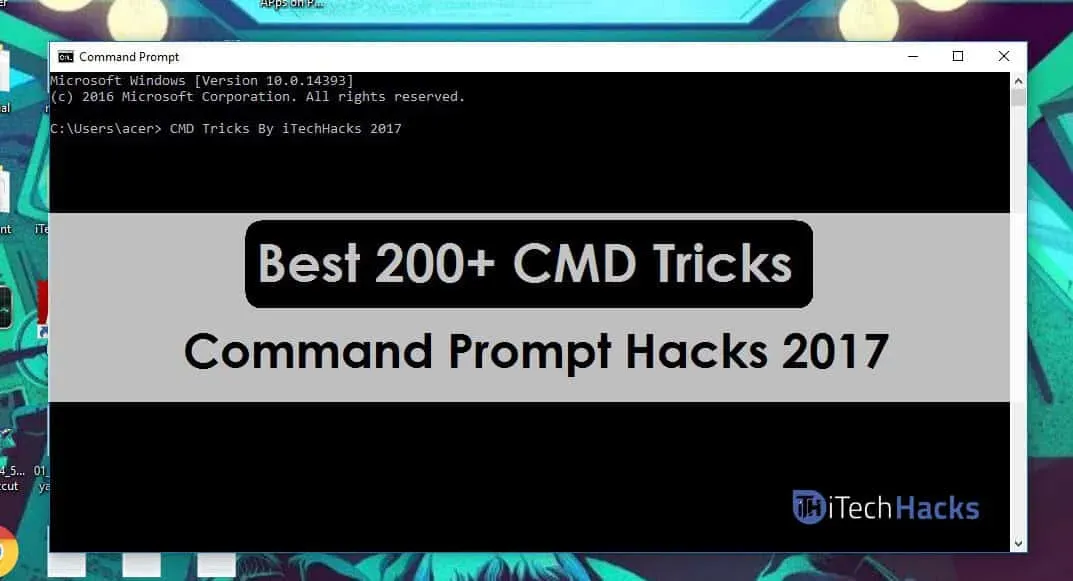
1. Toegankelijkheidsbeheer – access.cpl | Beste CMD-trucs 2. Wizard Toegankelijkheid – accwiz 3. Wizard Hardware toevoegen – hdwwiz.cpl 4. Programma’s toevoegen/verwijderen – appwiz.cpl 5. Beheerprogramma’s – beheer admintools 6. Automatische updates – wuaucpl.cpl 7. Wizard Bluetooth-overdracht – fsquirt 8. Rekenmachine – calc 9. Certificaatbeheer – certmgr.msc 10. Tekenkaart – charmap 11. Schijfcontrolehulpprogramma – chkdsk 12. Klembordviewer – clipbrd 13. Opdrachtprompt – cmd 14. Component Services – dcomcnfg 15. Computerbeheer – compmgmt . msc 16. Configuratiescherm – controle 17. Datum- en tijdeigenschappen – timedate.cpl 18. DDE-shares – ddeshare 19. Apparaatbeheer – devmgmt.msc 20. Direct X-probleemoplosser – dxdiag 21. Hulpprogramma voor schijfopruiming – cleanmgr 22. Schijfdefragmentatie – dfrg.msc 23. Schijfbeheer – diskmgmt.msc 24. Schijfpartitiebeheer – diskpart 25. Beeldschermeigenschappen – Desktopbeheer 26. Beeldschermeigenschappen – desk.cpl 27. Dr. Watson – drwtsn32 28. Hulpprogramma voor stuurprogrammaverificatie – verifier 29. Gebeurtenisviewer – eventvwr.msc 30. Hulpprogramma voor het overzetten van bestanden en instellingen – migwiz 31. Hulpmiddel voor het verifiëren van bestandshandtekeningen – sigverif 32. Findfast – findfast.cpl 33. Firefox – firefox 34. Eigenschappenmappen – controlemappen 35. Fonts – control fonts 36. Fonts-map – fonts 37. Free Cell Card Game – freecell 38. Gamecontrollers – joy. cpl | Beste CMD-opdrachten 2021 39. Groepsbeleid-editor (voor xp professional) – gpedit.msc 40. Hartenkaartspel – mshearts 41. Hulp en ondersteuning – helpctr 42. HyperTerminal – hypertrm 43. Iexpress master – iexpress 44. Indexeringsservice – ciadv. msc 45. Wizard Internet-verbinding – icwconn1 46. Internet Explorer – iexplore 47. Interneteigenschappen – inetcpl.cpl 48. SQL-clientconfiguratie – cliconfg 96. Systeemconfiguratie-editor – sysedit 97. Hulpprogramma voor systeemconfiguratie – msconfig 98. Systeeminformatie – msinfo32 99. Systeemeigenschappen – sysdm.cpl 100. Taakbeheer – taskmgr 101. TCP-tester – tcptest 102. Telnet-client – telnet 103. Gebruikersaccountbeheer – nusrmgr.cpl 104. Utility Manager – utilman 105. Windows Address Book – wab 106. Windows Address Book Import Utility – wabmig 107. Windows Explorer – Explorer. 108. Opstartconfiguratiegegevens beheren – bcdedit 109. Opstartopties bewerken – bootcfg 110. Bestanden/mappen coderen of decoderen – coderen 111. Gebruikersaccountbeheer – nusrmgr.cpl 104. Utility Manager – utilman 105. Windows Address Book – wab 106. Windows Address Book Import Utility – wabmig 107. Windows Explorer – Explorer. 108. Opstartconfiguratiegegevens beheren – bcdedit 109. Opstartopties bewerken – bootcfg 110. Bestanden/mappen coderen of decoderen – coderen 111. Gebruikersaccountbeheer – nusrmgr.cpl 104. Utility Manager – utilman 105. Windows Address Book – wab 106. Windows Address Book Import Utility – wabmig 107. Windows Explorer – Explorer. 108. Opstartconfiguratiegegevens beheren – bcdedit 109. Opstartopties bewerken – bootcfg 110. Bestanden/mappen coderen of decoderen – coderen 111.
Resultaten:
Dit waren enkele van de beste opdrachtregel- of cmd-trucs die u kunt gebruiken om Windows op een geheel andere en unieke manier te gebruiken. Bovendien heb je toegang tot een aantal zeer krachtige instellingen. Als we zo’n geweldige cmd-truck hebben gemist die werd genoemd, laat het ons dan weten in de comments. Vertel ons ook welke cmd-truc je het leukst vond uit onze lijst.
Geef een reactie